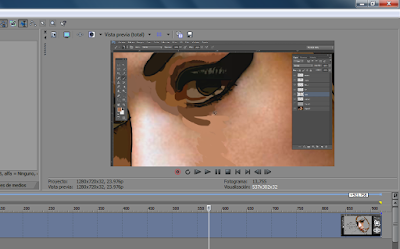Fue larga la investigación, pero se dio con la solución definitiva, de como editar videos en formato MP4 con Sony Vegas Pro 11...
Atención:
- Los vídeos creados son con CamStudio y su códec CamStudio Lossless (avi).
- El vídeo resultante tiene un tamaño grande (buena calidad), así que se utiliza Handbrake para encodearlo (MP4), reduciendo notablemente su tamaño pero manteniendo la calidad.
- Para que Vegas Pro 11 pueda reconocer la extensión MP4, obligatoriamente deberás instalar Quicktime en tu PC.
Bien, aclarado algunos puntos, al tutorial...
Tenemos todos los vídeos capturados con CamStudio en formato .avi...
Como ejemplo tomaremos uno para ver sus detalles...
Este vídeo de 15 minutos pesa casi un 1.5 GB.
Bajaremos ese peso con Handbrake...
Agregamos el vídeo...
Cargado...
Nos aseguramos de utilizar el códec H.264...
Y agregamos una ruta de destino...
"Start"...
Esperar...
Miren la diferencia, se ha bajado considerablemente el tamaño del vídeo y mantiene la misma calidad del original...
Ahora cargamos el Vegas Pro 11, hey!!! previamente habrás instalado el Quicktime no???
Importamos un medio, en este caso el vídeo 5 en .MP4...
Cargado...
Y editable...
explicado como para mi abuelita, además me olvido de las tildes, por eso coloco bastantes imágenes :) , solo tutoriales que funcionan y para Seres Humanos...si algo te sirvió, no te vayas sin comentar, compartir ó soñar conmigo :)
08 mayo 2016
Guía Definitiva (No sufras Mas) : Preparar Vídeos en formato MP4 para editarlos en Sony Vegas Pro 11
Publicadas por
Iceberg Black
a la/s
8:58 a.m.
No hay comentarios.:


Enviar esto por correo electrónicoBlogThis!Compartir en XCompartir en FacebookCompartir en Pinterest
Etiquetas:
formato MP4,
Guía Definitiva,
MP4 para editarlos en Sony Vegas Pro 11,
Preparar Vídeos en formato MP4 para editarlos en Sony Vegas Pro 11,
Sony Vegas Pro 11
05 mayo 2016
Extraer Masivamente MP3 de Videos de Youtube
Te gustan los MP3?, y tu fuente de recursos es Youtube?, pues te mostraré como extraer masivamente los audios (MP3) de todos los videos de Youtube (previamente descargados)...
Tenemos dos carpetas, una con los videos descargados de Youtube ;) y otra con la aplicación Video2MP3...
Las abrimos para mayor comodidad...
Seleccionamos todos los videos...
Y los arrastramos sobre el .exe de Video2MP3...
A esperar, :)
Tenemos dos carpetas, una con los videos descargados de Youtube ;) y otra con la aplicación Video2MP3...
Las abrimos para mayor comodidad...
Seleccionamos todos los videos...
Y los arrastramos sobre el .exe de Video2MP3...
A esperar, :)
Publicadas por
Iceberg Black
a la/s
3:26 p.m.
No hay comentarios.:


Enviar esto por correo electrónicoBlogThis!Compartir en XCompartir en FacebookCompartir en Pinterest
Etiquetas:
Extraer Masivamente MP3,
Extraer Masivamente MP3 de Videos,
Extraer Masivamente MP3 de Videos de Youtube,
MP3 de Videos de Youtube,
youtube
Agregar (Plug-ins) Efectos a Audacity
Potente editor de Audio, gratuito, de fácil uso, intuitivo y sobre todo con la capacidad de repotenciarlo con el uso de Plug-ins, te mostraré como agregarlos...
Ingresamos a la página oficial...
Pestaña "Download" sección "Plug-ins"...
A diferencia de los de LADSPA, los plug-ins Nyquist están para agregarlos uno por uno ~_~, así que eso haremos agregar los que necesitemos...
Entramos...
A ver los Plug-ins disponibles...
Muchos, para todos los gustos...
Pero en mi caso necesito agregar los efectos de "entrada y salida al audio", Fade In y Fade Out...
Los descargamos...
Una vez descargados, los copiamos...
...
Y ubicamos la carpeta de instalación del programa, y la carpeta "Plug-ins"...
Y pegamos dentro...
Ahora cargamos Audacity y nos vamos al menú "Efecto / añadir ó Eliminar complementos"...
Los ubicamos, y por defecto estarán deshabilitados...
Pues los habilitamos y listo... Enjoy!!!
Ingresamos a la página oficial...
Pestaña "Download" sección "Plug-ins"...
A diferencia de los de LADSPA, los plug-ins Nyquist están para agregarlos uno por uno ~_~, así que eso haremos agregar los que necesitemos...
Entramos...
A ver los Plug-ins disponibles...
Muchos, para todos los gustos...
Pero en mi caso necesito agregar los efectos de "entrada y salida al audio", Fade In y Fade Out...
Los descargamos...
Una vez descargados, los copiamos...
...
Y ubicamos la carpeta de instalación del programa, y la carpeta "Plug-ins"...
Y pegamos dentro...
Ahora cargamos Audacity y nos vamos al menú "Efecto / añadir ó Eliminar complementos"...
Los ubicamos, y por defecto estarán deshabilitados...
Pues los habilitamos y listo... Enjoy!!!
Suscribirse a:
Entradas (Atom)